Как исправить ошибку PS4 CE-37813-2
Некоторые пользователи PlayStation 4 видят код ошибки CE-37813-2 при попытке подключиться к Интернету на своей консоли. Сообщается, что эта проблема возникает как при проводном, так и при беспроводном подключении.
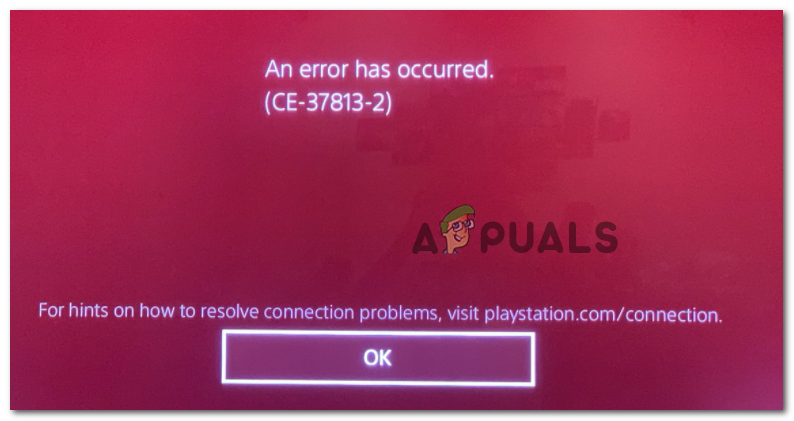 Код ошибки CE-37813-2 на PlayStation 4
Код ошибки CE-37813-2 на PlayStation 4
Программы для Windows, мобильные приложения, игры - ВСЁ БЕСПЛАТНО, в нашем закрытом телеграмм канале - Подписывайтесь:)
Как оказалось, это конкретное сообщение об ошибке может быть вызвано несколькими разными причинами. Вот краткий список потенциальных виновников, которые могут быть ответственны за появление кода ошибки CE-37813-2:
- Проблемы с сервером PSN – по мнению многих затронутых пользователей, эта проблема часто возникает, когда Sony находится в середине периода обслуживания или занимается устранением широко распространенной проблемы с сервером. В этом случае у вас нет другой стратегии исправления, кроме выявления проблемы и ожидания, пока ответственные разработчики исправят проблему.
- Модель PlayStation 4 не поддерживает технологию 5,0 ГГц. Если вы используете обычную версию PlayStation 4, вы не сможете подключиться к сетям 5,0 ГГц независимо от подхода. В этом случае единственное, что вы можете сделать, это убедиться, что вы подключились к сети 2,4 ГГц.
- Несогласованный диапазон DNS Google. Как оказалось, эта проблема также может быть вызвана несогласованностью сети, вызванной плохой системой доменных имен. Если этот сценарий применим, вы сможете решить проблему, переключившись на диапазон DNS, предоставленный Google.
- Поврежденные временные данные на консоли. Распространенная несогласованность, вызванная повреждением временного файла, также может быть причиной этого конкретного кода ошибки. В этом случае вы, скорее всего, можете решить проблему, выключив и снова выключив консоль и разрядив силовые конденсаторы.
- Маршрутизатор изо всех сил пытается обслуживать все подключенные устройства – если вы работаете с маршрутизатором низкого уровня, вашему сетевому устройству может быть сложно обслуживать каждое соединение Wi-Fi, которое пытается использовать пропускную способность. Вы можете решить эту проблему, отключив нерелевантные соединения,
- MAC-адрес Playstation 4 заблокирован в настройках маршрутизатора. Если вы ранее внесли некоторые изменения в настройки маршрутизатора или установили автоматическое правило, возможно, MAC-адрес вашего маршрутизатора был внесен в черный список вашего маршрутизатора. В этом случае вы сможете решить проблему, добавив MAC-адрес в белый список в настройках маршрутизатора.
- PSN блокируется вашим интернет-провайдером. Если ни одно из исправлений не помогло вам, вам также следует принять во внимание тот факт, что ваш интернет-провайдер может блокировать соединение с PlayStation Network. Часто это делается для того, чтобы побудить клиентов оплачивать свои счета, поэтому сделайте это, а затем свяжитесь с ними, чтобы снять ограничение.
Способ 1. Проверка статуса PSN
Прежде чем пытаться использовать какой-либо другой метод устранения неполадок, вам следует убедиться, что Sony в настоящее время не занята устранением широко распространенной проблемы с сервером. Кроме того, возможно, что вся сеть PSN выйдет из строя в результате планового обслуживания.
К счастью, вам не нужно угадывать это, так как вы можете легко проверить официальную Страница состояния PSN чтобы узнать, есть ли в инфраструктуре PlayStation Network какие-либо проблемы, которые могут вызвать код ошибки CE-37813-2.
 Проверка страницы состояния PlayStation Network
Проверка страницы состояния PlayStation Network
Примечание. Если вы только что обнаружили проблему с сервером, не существует стратегии восстановления, которая была бы эффективной в этом случае. Единственное, что вы можете сделать прямо сейчас, – это дождаться, пока Sony исправит проблемы с сервером.
Если только что проведенное расследование не выявило каких-либо основных проблем с сетевой инфраструктурой, перейдите к следующим методам ниже, чтобы узнать о различных стратегиях локального решения проблемы.
Метод 2: подключение с использованием частоты 2,4 ГГц (если применимо)
Если вы столкнулись с этой проблемой на PS4 vanilla и пытаетесь подключить ее к домашней сети с частотой 5,0 ГГц, это причина, по которой вы столкнулись с ошибкой CE-37813-2. Имейте в виду, что только PlayStation Slim и PlayStation 4 поддерживают технологию 5G, тогда как PlayStation Vanilla (Phat) знает только 2,4 ГГц.
Если этот сценарий применим и у вас есть PS4 vanilla, вам необходимо убедиться, что вы подключили его к 2,4 ГГц.
Если вы используете двухдиапазонный маршрутизатор, вам просто нужно определить соединение с частотой 2,4 ГГц и подключить к нему PS4. Но если вы используете однодиапазонный маршрутизатор, вам необходимо получить доступ к настройкам маршрутизатора и переключить соединение по умолчанию на 2,4 ГГц, чтобы ваша PS4 vanilla могла подключиться к нему.
Метод 3: использование диапазона Google DNS
Как сообщили некоторые затронутые пользователи, этот код ошибки может появиться из-за несогласованности сети, происходящей из неправильного диапазона DNS (системы доменных имен).
Если этот сценарий применим, вы сможете решить эту проблему, настроив PlayStation 4 на использование диапазона DNS, опубликованного Google, вместо диапазона по умолчанию.
Для этого следуйте инструкциям ниже, чтобы выполнить переключение на диапазон DNS, предоставленный Google:
- Когда вы окажетесь на главной панели управления PS4, проведите пальцем вверх с помощью контроллера и войдите в меню настроек, перейдя в правую часть.
- В меню «Настройки» войдите в меню «Сеть», затем выберите «Настроить подключение к Интернету» и нажмите кнопку X, чтобы настроить сетевое подключение.
 Доступ к меню подключения к Интернету
Доступ к меню подключения к Интернету - Когда вы перейдете в следующее меню, выберите «Беспроводная сеть» или «LAN» в зависимости от типа сети, которую вы используете в данный момент. Затем выберите Custom, когда вас попросят выбрать тип соединения, которое вы хотите настроить.
 Переход к индивидуальному подключению к Интернету на Ps4
Переход к индивидуальному подключению к Интернету на Ps4 - Затем выберите для IP-адреса значение «Автоматически».
- В меню «Имя хоста DHCP» выберите «Не указывать».
- Как только вы войдете в меню настроек DNS, выберите ручной маршрут, затем измените первичный DNS на 8.8.8.8 и вторичный DNS на 8.8.4.4.
 Настройки Google DNS – PS4
Настройки Google DNS – PS4 - После настройки значений сохраните изменения, затем перезапустите консоль и посмотрите, решена ли проблема.
Если вы по-прежнему видите код ошибки CE-37813-2, перейдите к следующему потенциальному исправлению ниже.
Метод 4: консоль Power Cycle
Если ни одно из возможных исправлений, описанных выше, не помогло вам, вам следует начать учитывать тот факт, что вы можете иметь дело с распространенным несоответствием, вызванным повреждением некоторых временных файлов, связанных с вашей консолью.
Если этот сценарий применим, вы сможете исправить код ошибки CE-37813-2, выполнив простую процедуру включения и выключения питания. Эта операция удалит все временные данные, которые сохраняются между перезапусками, а также конденсаторы питания, которые могут облегчить сохранение поврежденных данных.
Если вы не знаете, как выключить и снова включить консоль, следуйте приведенным ниже инструкциям, чтобы начать эту процедуру:
- Начните с того, что убедитесь, что ваша консоль полностью включена и находится в режиме ожидания.
Примечание. Эта операция не будет работать, если вы попытаетесь сделать это, когда консоль находится в режиме гибернации. - Убедившись, что консоль находится в режиме ожидания, нажмите и удерживайте кнопку питания (на консоли) и удерживайте ее, пока не услышите 2 последовательных звуковых сигнала – как только вы услышите второй звуковой сигнал, вентиляторы начнут выключаться. вниз.
 Силовой цикл Ps4
Силовой цикл Ps4 - После того, как консоль полностью выключится, отсоедините кабель питания от задней панели консоли, чтобы отключить питание и дать конденсаторам питания достаточно времени для разряда.
- Подождите не менее одной минуты после снятия флажка с кабеля, затем снова подключите его, загрузите консоль и дождитесь завершения следующего запуска.
- Повторите действие, которое ранее вызывало ошибку CE-37813-2, и посмотрите, решена ли проблема.
Если проблема все еще не решена, перейдите к следующему потенциальному исправлению ниже.
Метод 5: отключите устройства от беспроводной сети
Если вы столкнулись с этой проблемой только при подключении к беспроводной сети, а ваше сетевое устройство (маршрутизатор) вынуждено работать с ограниченной пропускной способностью, возможно, у вашей консоли недостаточно свободной полосы пропускания для поддержания надежного соединения.
Некоторые затронутые пользователи сообщили, что им удалось решить эту проблему, вручную отключив второстепенные устройства от сети WI-Fi, прежде чем повторить операцию, которая ранее вызывала ошибку CE-37813-2.
Если этот сценарий применим, отключите мобильные устройства или другие типы устройств, которые в настоящее время не используются, чтобы высвободить как можно большую пропускную способность.
После этого попробуйте подключить консоль к Интернету по тем же каналам и посмотрите, исправлена ли операция.
Метод 6. Разблокируйте MAC-адрес консоли в настройках маршрутизатора (если применимо)
Если вы недавно внесли некоторые изменения в настройки маршрутизатора, возможно, вы действительно видите ошибку CE-37813-2, потому что ваш маршрутизатор намеренно блокирует соединение PlayStation 4 через свой MAC-адрес.
Нескольким затронутым пользователям удалось решить эту проблему, определив MAC-адрес своей консоли, а затем убедившись, что он не блокируется активно в меню «Безопасность» своего маршрутизатора.
Если вы подозреваете, что этот сценарий может быть применим, следуйте приведенным ниже инструкциям, чтобы узнать MAC-адрес вашей консоли, а затем разблокировать его в настройках маршрутизатора:
- На PlayStation 4 смахните вверх контроллером и используйте левый мини-джойстик, чтобы получить доступ к меню настроек.
 Доступ к меню настроек на PS4
Доступ к меню настроек на PS4 - Как только вы окажетесь в меню настроек, прокрутите список опций вниз и войдите в системное меню.
- Затем из меню «Система» войдите в меню «Информация о системе».
 Доступ к меню информации о системе
Доступ к меню информации о системе - Как только вы окажетесь в меню «Информация о системе», обратите внимание на MAC-адрес, так как мы будем использовать его в следующих шагах.
 Узнаем MAC-адрес
Узнаем MAC-адрес - После того, как вы записали свой MAC-адрес, переключитесь на ПК или Mac, откройте любой браузер и введите адрес своего маршрутизатора на панели навигации, прежде чем нажимать Enter для доступа к нему.
Примечание. Если вы не изменили адрес маршрутизатора по умолчанию для своего маршрутизатора, вы сможете получить доступ к настройкам маршрутизатора, используя один из следующих общих адресов: 192.168.0.1 192.168.1.1 - Находясь на странице входа, используйте пользовательские учетные данные, если вы их ранее установили. Если вы этого не сделали, используйте admin или 1234 в качестве имени пользователя и пароля и посмотрите, сможете ли вы войти в настройки вашего маршрутизатора.
 Доступ к настройкам вашего роутера
Доступ к настройкам вашего роутераПримечание. Эти снимки экрана являются общими и могут отличаться в зависимости от производителя вашего маршрутизатора.
- Как только вы войдете в настройки маршрутизатора, переключите режим меню на «Расширенный», если вы видите только основные меню.
- Затем войдите в меню «Безопасность», затем перейдите на вкладку «Контроль доступа».
- Как только вы войдете в меню контроля доступа, посмотрите, находится ли ваш PlayStation 4 MAC в данный момент в черном списке. Если это так, удалите правило, которое в настоящее время препятствует установлению соединения.
 Разблокировка консоли PS4 через их MAC-адрес
Разблокировка консоли PS4 через их MAC-адрес - После удаления MAC-адреса из черного списка сохраните изменения и перезапустите как маршрутизатор, так и консоль PS4, чтобы проверить, решена ли проблема.
Если та же проблема все еще возникает, перейдите к последнему исправлению ниже.
Метод 7. Обратитесь к интернет-провайдеру, чтобы разблокировать доступ к PSN.
Если ни один из вышеперечисленных методов не помог, вам следует подумать о том, что эта проблема может быть связана с интернет-провайдером. Имейте в виду, что некоторые интернет-провайдеры блокируют некоторые сайты, когда необходимо выставить счет, чтобы побудить клиента заплатить.
По мнению некоторых затронутых пользователей, Playstation Network часто попадает в этот список.
Если вы подозреваете, что этот сценарий может быть применим, оплатите счет поставщика услуг Интернета и посмотрите, разрешен ли доступ к PSN. В противном случае свяжитесь со своим интернет-провайдером и попросите разъяснений.
Программы для Windows, мобильные приложения, игры - ВСЁ БЕСПЛАТНО, в нашем закрытом телеграмм канале - Подписывайтесь:)

 Доступ к меню подключения к Интернету
Доступ к меню подключения к Интернету Переход к индивидуальному подключению к Интернету на Ps4
Переход к индивидуальному подключению к Интернету на Ps4 Настройки Google DNS – PS4
Настройки Google DNS – PS4 Силовой цикл Ps4
Силовой цикл Ps4 Доступ к меню настроек на PS4
Доступ к меню настроек на PS4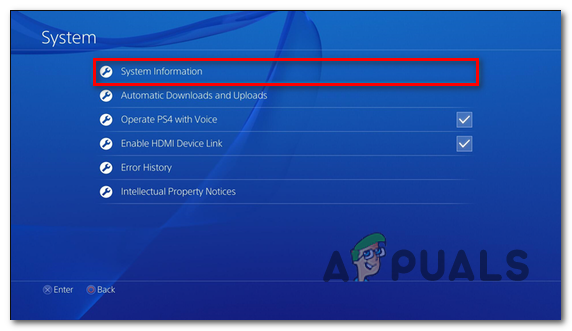 Доступ к меню информации о системе
Доступ к меню информации о системе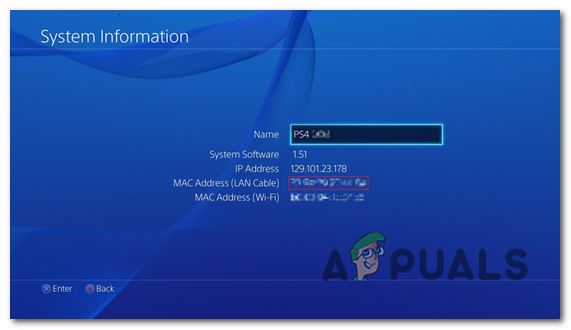 Узнаем MAC-адрес
Узнаем MAC-адрес Доступ к настройкам вашего роутера
Доступ к настройкам вашего роутера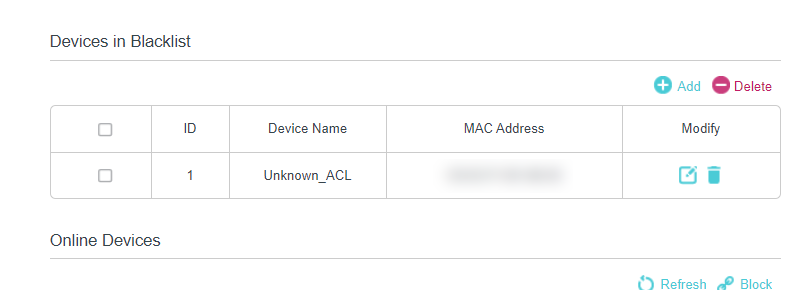 Разблокировка консоли PS4 через их MAC-адрес
Разблокировка консоли PS4 через их MAC-адрес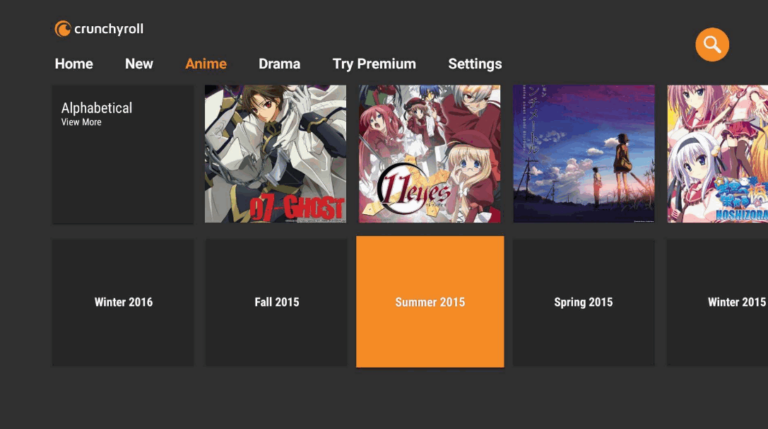

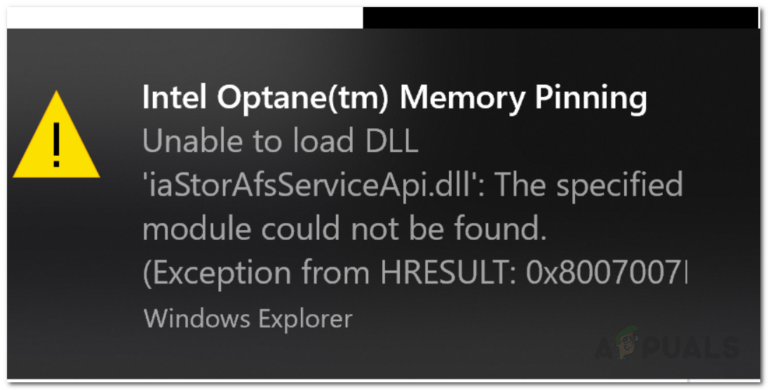
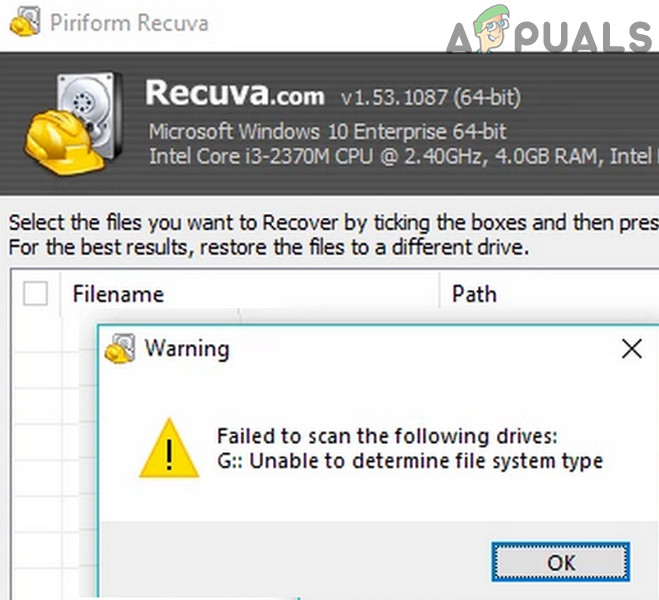
![[FIX] Браузер Brave не запускается](https://ddok.ru/wp-content/uploads/2020/11/brave-1-768x424.png)
